こんにちは、つくたろうです。
当ブログ「つくたろうのブログ」ですが、この度ドメインをお名前.comからエックスドメイン(Xserverドメイン)へと移管しました。
ちょっとしたコツを使って無料で移管することに成功しました。
ちなみに無料での移管とはすなわち、無料でドメインの期限が1年延びたということになります。
非常にお得でした。ので、やり方を紹介しておきたいと思います。
ドメイン移管とは
さて、ドメイン移管というものが何か、一応簡単に触れておきます。
もう分かりきっているよ!という方は読み飛ばしてください。
ドメイン移管というのは、ドメインを管理しているサービスを他へ移すことです。
ドメインを管理しているサービスというのは、「お名前.com」や「Xドメイン」といったドメインレジストラ(もしくはリセラー)のことですね。
ドメインを取得するときはまずどこかのレジストラから購入して、そのままそのサービスで維持費(更新料)を払ってドメインを更新していくというのが基本的な流れだと思います。
お名前でドメインを買ったら、更新の際もお名前に更新料を払って有効期限を延ばすという形ですね。
しかし、ドメインの更新料やそのドメインで使えるサービスというのは管理しているサービスによって様々です。同じドメインでもレジストラによって更新料が倍以上違う、なんてこともザラですね。
そうなると、やっぱり「更新料が安いところでドメインを更新したい」とか「自分のドメインでここのレジストラのサービス使いたい」とか、そういう感情が出てきます。
あとはシンプルに「お名前.comはもう使いたくないな」と思ったときとかですね(笑)
そういう時に行うのが、ドメインの移管、つまり「管理サービスの引っ越し」です。
ドメインを管理するサービスを引っ越しすることで、引っ越し先の更新料や特典といったサービスを受けられるようになるということですね。
ドメイン移管の料金とは
多くの場合、ドメイン移管には料金がかかります。
この料金を払って移管すると、基本的にはドメインの期限が「+1年」されて新しいレジストラに登録されます。
つまりドメイン移管というのは、「サービスの引っ越し+1年更新」という作業であり、移管料金というのは1年分の更新料というわけですね。
ただし、ドメインの種類によっては「移管は無料の代わりに期限も伸びません」みたいなのもあったりするので、マイナー気味のドメインを使っている人は適宜チェックが必要ですね。
ドメイン移管と有効期限
ドメインの種類にもよりますが、基本的にはドメイン移管の際はそのドメインの持っている有効期限がそのまま新しいレジストラでも引き継がれます。
例えばお名前.comで購入した残り有効期限が2年のドメインをエックスドメインへと移管した場合、2年の有効期限はそのままエックスドメインへと引き継がれることになります(引き継いだ期限+移管の1年がされるので、この場合はエックスドメインでは3年の有効期限を持った状態でのスタートとなります)。
ただしこれも、ドメインの種類によって異なります。.comとか.netとかは特に問題ないですが、ccTLDなんかはドメインによってシステムがまちまちなので、移管前に必ず確認はしておきましょう。
移管の経緯(動機など)
僕が今回ドメインを移管しようと思った動機などを書いておきたいと思います。これも興味がない方は読み飛ばしてください。
お名前.comからの脱出
まず一番の動機は、「お名前.comから脱出したい」と強く感じたこと。
お名前のサービスを使っていて、快適だと感じる人はまずいないと思います。重いし、ページ移動するたびに「更新しろ」とかモーダルウィンドウで煽ってくるし。しかもwhois代行とかリダイレクトは有料。ぶっちゃけ悪質です。なんでこんなとこがシェア日本一なんだよとか思いますが、まぁ中身が終わっててもたくさんのユーザーがいるというのはマーケティングについては優秀なのでしょう。
別に気にしない人はそれでもいいんです。僕は気にするので、お名前から脱出しよう、そう思ったわけです。
エックスドメインにした理由
移管先をエックスドメイン(正式名称はXserverドメイン
![]() )にした理由は3つあります。
)にした理由は3つあります。
まず1つ目は、すでに他のドメインをエックスドメインで管理していて、シンプルで使いやすいUIであると知っていたことです。
例えばサブブログの「tsukutarou.com」なんかをエックスドメインで管理しています(このブログのドメインは「tsukutarou.net」です)。
使いやすいというのが一番重要ですからね。ページ遷移のたびにモーダルウィンドウで更新を迫ってくるとか言語道断です。
2つ目の理由は、GMOでないことです。
お名前.comを運営しているのはGMOという会社ですが、僕はあまりGMOが好きではありません。別に個人の好き嫌いなのでここはそれぞれの感覚でいいと思いますが、僕はGMOではない会社にしようと思いました。
エックスドメインは実はリセラーで、上流はネットオウルという会社です。ネットオウルは、スタードメイン
![]() とかスターサーバー
とかスターサーバー
![]() を運営している会社ですね。
を運営している会社ですね。
スタードメインもスターサーバーも僕は使っていますが、今のところ悪いイメージなく使えています。なのでネットオウルならドメインを任せてもいいかな、という判断をしました。
じゃあなんでスタードメインではなくエックスドメインなんですか、という話になってくると思いますが、理由は明快。値段です。
これは3つ目の理由でもあるのですが、ちょっとしたコツを使うことでエックスドメインに無料で移管することができます。
コツといってもキャンペーンとかを使った手法なので常時使えるわけではないですが、こういう会社ってキャンペーンが終わってもすぐ次のキャンペーン(しかも中身同じ)が始まるのがザラなので、"ほぼ"常時使えると思われる手法ということにしておきます。
無料にするコツの具体的な部分については次節で詳しく紹介します。とりあえず、無料で移管できる(=無料でドメインの期限を1年延ばせる)というのがエックスドメイン
![]() を選んだ決め手です。
を選んだ決め手です。
無料で移管する方法
ということで、エックスドメインに無料で移管する方法を説明していきます。
それは、A8ネット
![]() のセルフバック経由で移管するということです。
のセルフバック経由で移管するということです。
A8ネットというのは、ASPの一つですね。アフィリエイト広告とかを扱っているサービスです。ブログとかをやっているならとりあえず登録している人がほとんどなんじゃないかなと思います。
A8ネットのセルフバックというのは、合法自己アフィリエイトのことです。アフィリエイトとかの広告は基本的に、自分でクリックして自分で収益を入れるのは違反行為となっています。
ですが、A8ネットは「自分で商品を買ったりするためのシステム」としてセルフバックが用意されているのです。
そして、A8ネットのエックスドメインでのセルフバックの設定額は「1100円未満のドメインは購入額の100%バック」となっており、「.net」の移管料金は1100円未満でした。素晴らしい。
つまりA8ネットのセルフバックを通してドメインを移管すれば、ドメイン移管で払った金額が100%戻ってくる状態にあったということですね。
ちなみに100%返ってくるのは、2022/08/31までキャンペーンが行われているためです。でも先述の通り、僕の経験上こういうところは大体何かしらのキャンペーンをやっているので、多分9月以降も同じように安く移管できると思います(根拠はないですが)。ただこれを読んでいるあなたがドメインを移管しようと思っていて、まだ2022/08/31よりも前であるなら、キャンペーン中に移管してしまった方がいいのは確実です。
さて、A8ネットにまだ登録していない方に、登録の方法を紹介します。すでに登録済みの方は読み飛ばしてください。
まずはA8.netにアクセス
![]() してください。
してください。
アクセスしたら「今すぐ会員登録」を押して、メールアドレスを入力して仮メールを送信します。


仮メールが届いたらリンクを開いて、会員情報を入力しましょう。


会員情報の入力の際に「サイトをお持ちの方」「サイトが無い方」のどちらかを選ぶ必要がありますが、おそらくドメイン移管を考えている方ならサイトを持っているんじゃないかなと思います。持ってない場合は無料のファンブログが自動で作られるので、別にサイトが無くても大丈夫です。
必要な情報を入力して会員登録を終えたら、いよいよドメインの移管を行っていきます。
移管の前にDNSは移しておくのが鉄則
移管の前に、「移管元」でも「移管先」でもない第3のサービスにネームサーバ(DNS)を移しておきましょう。
別に必須ではないのですが、移管をスムーズに行うための鉄則のようなものですね。
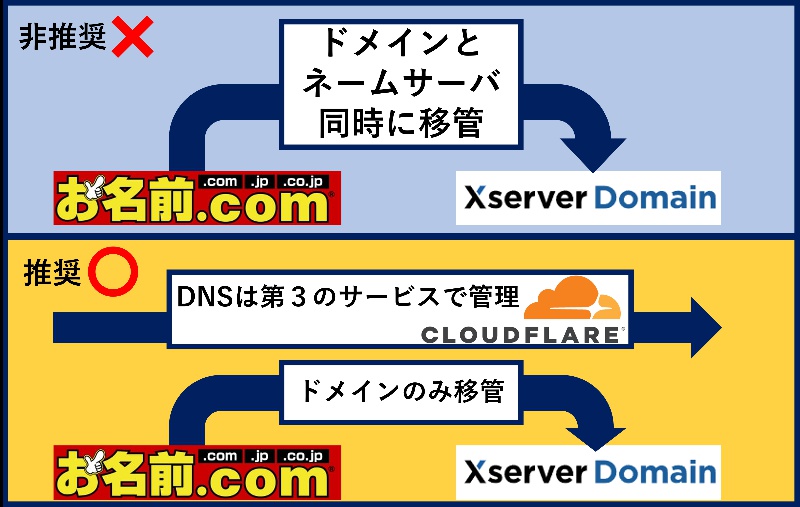
外部のDNSサービスとしては、Cloudflareが無料で使えるオススメサービスです。
CloudflareにDNSを移す手順は、以下の記事を見てください。
www.tsukutarou.net
具体的な移管の流れ
さてここからは、お名前.comからエックスドメインに移管する実際の様子を紹介します。そのドメインでサイトを運営している場合、DNSは第3のサービスに移してあるという想定で進めていきます。
まず初めに、A8.netのセルフバックを使う方法を解説します。
「A8ネットの登録とか面倒だしセルフバックとかいいや、移管の手順だけ見せて」という人は、移管手順のところまでジャンプしてください。
A8ネットにログイン
![]() してトップページを開いたら、まずはエックスドメインと提携する必要があります。提携といってもボタンをクリックするだけで勝手に提携済みになります。
してトップページを開いたら、まずはエックスドメインと提携する必要があります。提携といってもボタンをクリックするだけで勝手に提携済みになります。
トップページの上の方の検索バーに「エックスサーバー」と入力して検索し、2番目か3番目らへんに出てくる「エックスサーバー」の「詳細を見る」をクリックして、下の方に出てくる「提携申請をする」をクリックします。これだけで提携は完了です。



次はセルフバックを行います。トップページの右上にある青い「セルフバック」というところを開き、新しく開いたセルフバックページで「Xドメイン」で検索します。すると「エックスサーバー」があるので「詳細を見る」をクリックして展開し、「セルフバックを行う」をクリックします。




するとXサーバーのページに飛びます。
最後に一番上の真ん中の「ドメイン管理・取得」をクリックすると、エックスドメインが開きます。

エックスドメインの会員登録は済んでいるという前提で始めます。まだの方はこちらから会員登録
![]() してください。
してください。
まずはエックスドメインにログイン
![]() して、「ドメイン移管」と書かれているところをクリック。そうすると「Xserverドメイン移管申し込み」という画面が出るので、移管したいドメインを入力します。
して、「ドメイン移管」と書かれているところをクリック。そうすると「Xserverドメイン移管申し込み」という画面が出るので、移管したいドメインを入力します。
すると認証コード(auth code)を入れる欄が出てくるので、お名前.comの方からAuth Codeを取ってくる必要があります。




ということで、お名前.comにログイン
![]() しましょう。相変わらずクソうざい「ドメイン契約更新」とかいうタブが出てきますが、これを華麗にスルーして左上らへんの「ドメイン設定はこちら」と書かれているドメインタブをクリックし、「利用ドメイン一覧」を開きます。
しましょう。相変わらずクソうざい「ドメイン契約更新」とかいうタブが出てきますが、これを華麗にスルーして左上らへんの「ドメイン設定はこちら」と書かれているドメインタブをクリックし、「利用ドメイン一覧」を開きます。


また出た。モーダルウィンドウ。ほんとにうざい。もうすぐこいつから解放されると考えここはぐっとこらえて「更新画面から移動する」をクリックしましょう。

ドメイン一覧が表示されたら、移管したいドメインをクリックします。すると管理画面が開きます。

ドメインの管理画面を少し下に行くと「オプション情報」というものが出てくるので、「Whois情報公開代行」の「設定」を開きます。開いたら、下の方にある「Whois情報公開代行はこちら」をクリックして、Whois情報公開代行をオフにします。Whois公開代行をオンにしているとドメイン移管できないというドメインそのものの仕様があるので仕方ありません。さっさと移管を済ませてまた代行をつけましょう。


Whois代行を切ったら、再びドメイン管理画面に戻り、今度は「ドメイン詳細」の一番下にある「AuthCode」の「表示」をクリックします。

またうざいのが出てきました。ここまで来ると芸術的ですね。こんなものは無視して右下の「クーポンを利用せずにAuthcodeを表示」をクリックします。


すると先ほどの「ドメイン詳細」の一番下にAuthcodeが表示されているので、これをコピーしてエックスドメインに戻って入力します。

同意して次へ進むと、移管料金の支払い画面へと移行します。支払いをスムーズに行う必要があるので、クレジットカードを使うのがベストだと思います。

支払いを済ませると、エックスドメインのドメイン管理画面に移管したドメインが増えています。「移管申請情報確認」を開くと「移管申請作業中」と出ています。しばらく待つ時間ですね。


5時間ほどで、登録しているメールアドレスにお名前.comから以下のようなメールが届きました。このメールのリンクを開いて、「ドメイン移管の承認」を行います。



ドメイン移管の承認を送るとすぐに、今度はエックスドメインの方から「ドメイン移管完了のお知らせ」が届きました。実際にエックスドメインの管理画面を開いてみると、確かに「ドメイン移管は正常に完了しました」と出ており、ドメインの移管ができたことが分かります。


また、有効期限もちゃんと+1年されています。
あとはエックスドメイン側で「Whois情報公開代行」がきちんとされているかを確認すれば、ドメインの移管は完了です。お疲れさまでした。

おわりに
さて今回は、お名前.comからエックスドメインにドメインを移管しました。
僕は今回A8.netのセルフバックを使ったことによって無料でドメインを移管することに成功したので、非常にお得でした。
エックスドメインに限らずA8ネットのセルフバックは非常に多種多様なサービスで展開されており、ドメインの新規取得やサーバーの契約なども無料にできたりします。
登録がまだの方は、ぜひこの機会に登録しておくのもいいんじゃないかなと思います。
以前のDNSの引っ越しと今回のドメイン移管によって、このブログのドメイン「tsukutarou.net」は無事にお名前.comから脱出することができました。
www.tsukutarou.net
今回は無料での移管が可能であったためにエックスドメインへと移管しましたが、またキャンペーンなどで他のレジストラの移管が安くなったら他に移すことも考えています。
その際はまた記事にします!これからも読んでいただけると嬉しいです!
ここまで読んでくれて、ありがとうございました!
2022/03/22 つくたろう
カテゴリ:





